小白浏览器怎么更换皮肤
来源:插件之家
时间:2023-06-29 08:11:29 230浏览 收藏
在IT行业这个发展更新速度很快的行业,只有不停止的学习,才不会被行业所淘汰。如果你是文章学习者,那么本文《小白浏览器怎么更换皮肤》就很适合你!本篇内容主要包括##content_title##,希望对大家的知识积累有所帮助,助力实战开发!
小白浏览器怎么更换皮肤?小白浏览器之中有着很多自由定义的智能服务功能,可以为我们提供更加个性化的内容服务。在这些大大小小的自定义功能中,网页皮肤自定义功能可以帮助你获得最适合自己的网页美化服务,是很多小伙伴最喜欢使用的一个功能,有些小伙伴也像为自己的浏览器更换皮肤,但却不清楚该怎么操作,下面就由小编为大家带来小白浏览器网页皮肤切换方法。
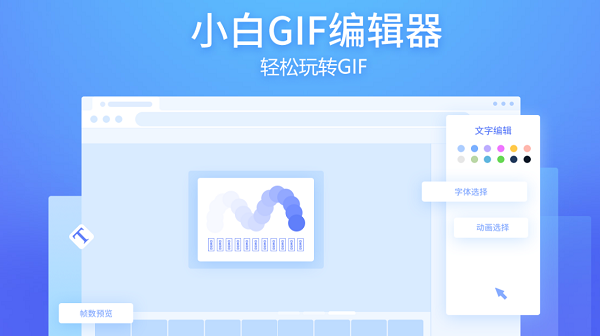
小白浏览器网页皮肤切换方法
1、在计算机桌面“小白浏览器”程序图标上双击鼠标左键,将其打开运行。如图所示;
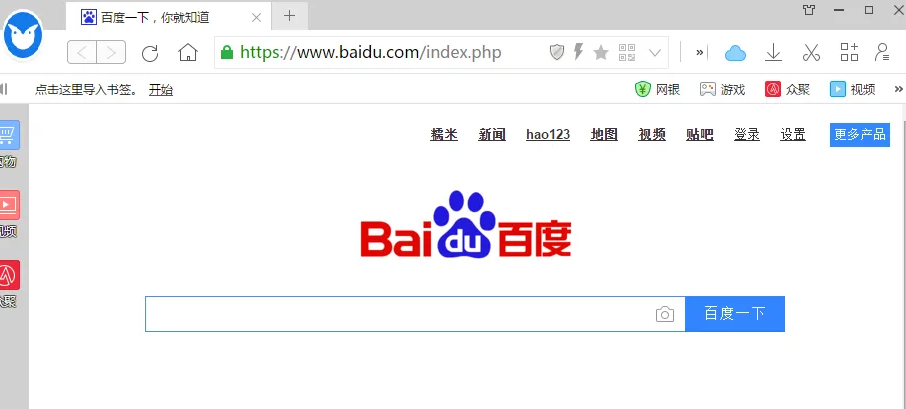
2、在打开的浏览器界面,点击右上角的“登录图标”按钮。如图所示;
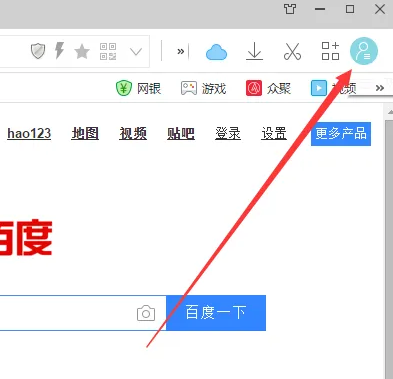
3、在弹出的菜单选项中,点击“换肤”命令选项按钮。如图所示;
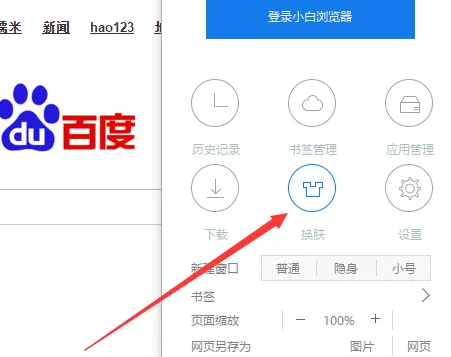
4、点击“换肤”命令选项后,这个时候会弹出浏览器“换肤”对话框。如图所示;
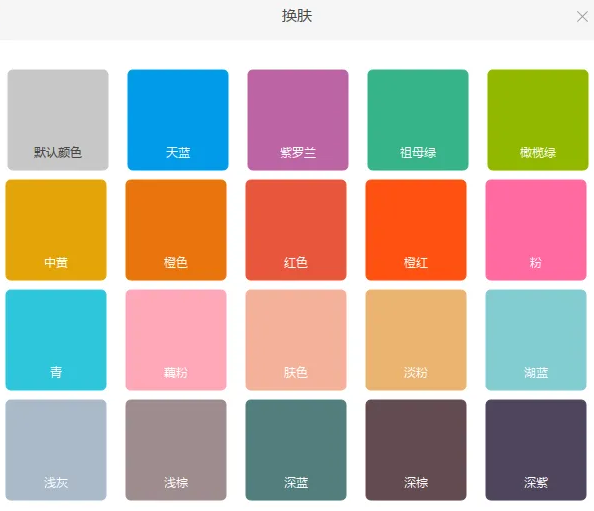
5、在“换肤”对话框中,选择要设定为皮肤的颜色,如“橙色”。如图所示;
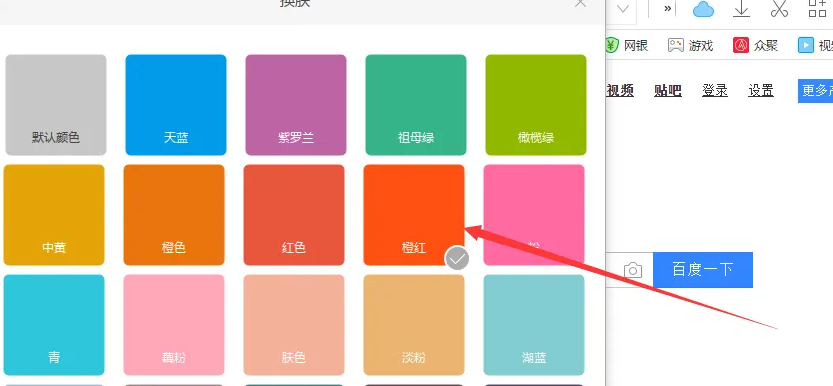
6、皮肤颜色设置好以后,返回到浏览器窗口,可看到更换皮肤颜色后的效果。如图所示;
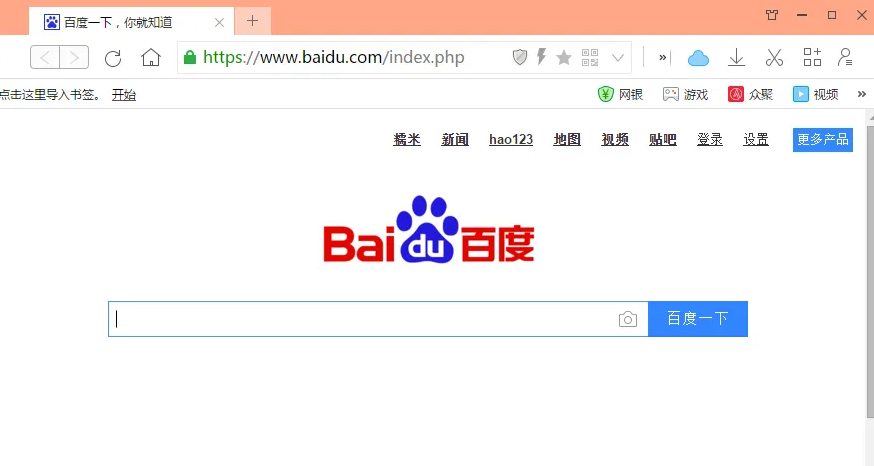
以上便是小白浏览器怎么更换皮肤?小白浏览器网页皮肤切换方法的全部内容了,更多电脑浏览器相关资讯,敬请关注golang学习网。
今天关于《小白浏览器怎么更换皮肤》的内容就介绍到这里了,是不是学起来一目了然!想要了解更多关于的内容请关注golang学习网公众号!
声明:本文转载于:插件之家 如有侵犯,请联系study_golang@163.com删除
相关阅读
更多>
-
501 收藏
-
501 收藏
-
501 收藏
-
501 收藏
-
501 收藏
最新阅读
更多>
-
427 收藏
-
384 收藏
-
403 收藏
-
164 收藏
-
204 收藏
-
397 收藏
-
222 收藏
-
458 收藏
-
119 收藏
-
324 收藏
-
222 收藏
-
378 收藏
课程推荐
更多>
-

- 前端进阶之JavaScript设计模式
- 设计模式是开发人员在软件开发过程中面临一般问题时的解决方案,代表了最佳的实践。本课程的主打内容包括JS常见设计模式以及具体应用场景,打造一站式知识长龙服务,适合有JS基础的同学学习。
- 立即学习 543次学习
-

- GO语言核心编程课程
- 本课程采用真实案例,全面具体可落地,从理论到实践,一步一步将GO核心编程技术、编程思想、底层实现融会贯通,使学习者贴近时代脉搏,做IT互联网时代的弄潮儿。
- 立即学习 516次学习
-

- 简单聊聊mysql8与网络通信
- 如有问题加微信:Le-studyg;在课程中,我们将首先介绍MySQL8的新特性,包括性能优化、安全增强、新数据类型等,帮助学生快速熟悉MySQL8的最新功能。接着,我们将深入解析MySQL的网络通信机制,包括协议、连接管理、数据传输等,让
- 立即学习 500次学习
-

- JavaScript正则表达式基础与实战
- 在任何一门编程语言中,正则表达式,都是一项重要的知识,它提供了高效的字符串匹配与捕获机制,可以极大的简化程序设计。
- 立即学习 487次学习
-

- 从零制作响应式网站—Grid布局
- 本系列教程将展示从零制作一个假想的网络科技公司官网,分为导航,轮播,关于我们,成功案例,服务流程,团队介绍,数据部分,公司动态,底部信息等内容区块。网站整体采用CSSGrid布局,支持响应式,有流畅过渡和展现动画。
- 立即学习 485次学习
